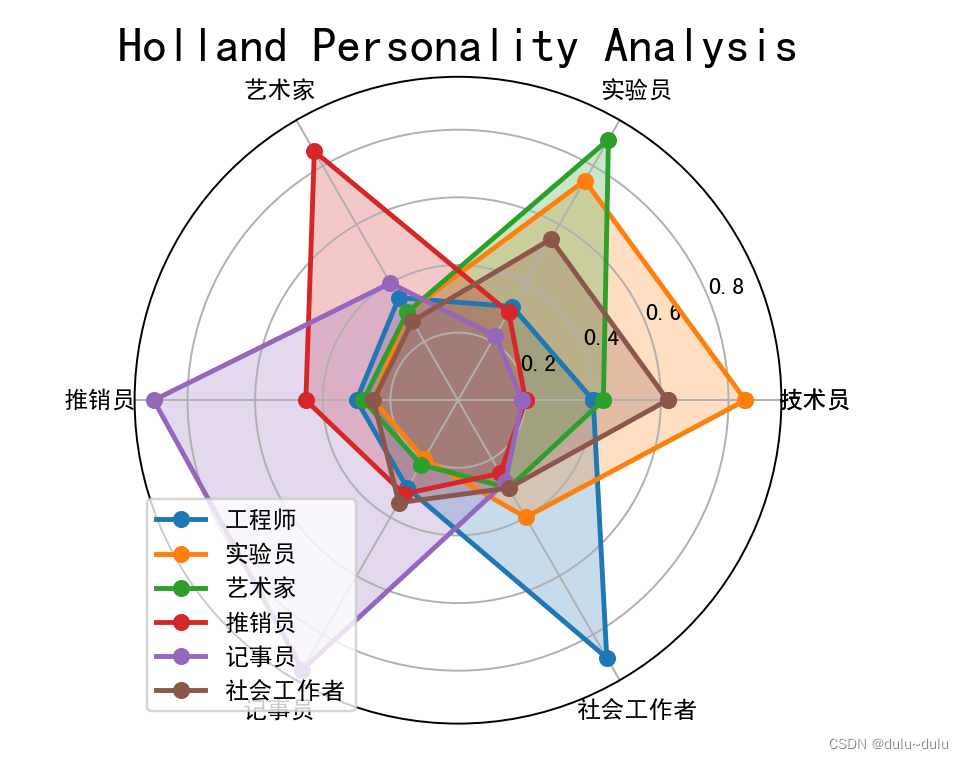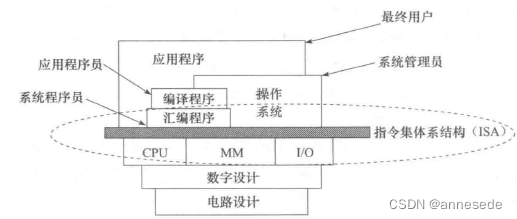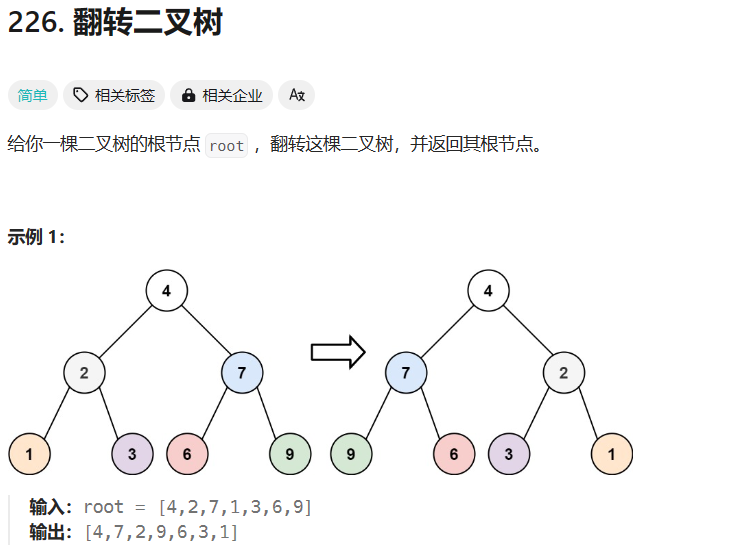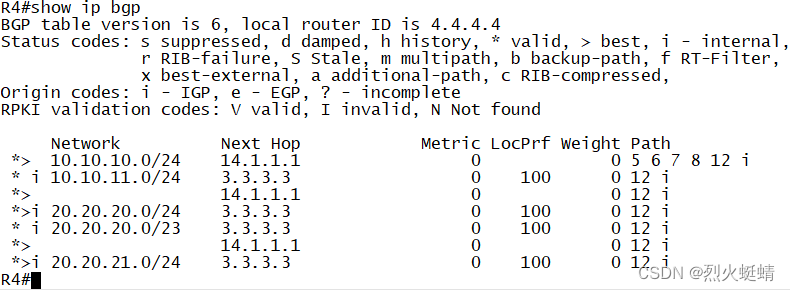目录
plt库的字体:
plt的操作绘图函数:
plt.figure(figsize=None, facecolor=None):
plt.subplot(nrows, ncols, plot_number):
plt.axes(rect):
plt.subplots_adjust():
plt的读取和显示相关函数:
plt库的基础图表函数:
plt库的坐标轴:
plt库的区域填充函数
举例:
阻尼衰减曲线坐标图:
霍兰德人格分析雷达图:
matplotlib 是提供数据绘图功能的第三方库,其pyplot 子库主要用于实现各种数据展示的图
形绘制。
import matplotlib.pyplot as plt
plt库的字体:
| 字体名称 | 字体英文表示 |
| 宋体 | SimSun |
| 黑体 | SimHei |
| 楷体 | KaiTi |
| 微软雅黑 | Microsoft YaHei |
| 隶书 | LiSu |
| 仿宋 | FangSong |
| 幼圆 | YouYuan |
| 华文宋体 | STSong |
| 华文黑体 | STHeiti |
| 苹果丽中黑 | Apple Ligothic Medium |
为了正确显示中文字体,要做如下设置:
>>> import matplotlib.pyplot as plt
>>> plt.rcParams['font.sans-serif']=['SimHei'] #黑体
>>> plt.rcParams['axes.unicode_minus']=False # 正常显示负号
plt的操作绘图函数:
plt 子库提供了一批操作和绘图函数,每个函数代表对图像进行的一个操作,比如创建绘图区域、添加标注或者修改坐标轴等。这些函数采用plt.<b>0形式调用,其中<b>是具体函数名称。
| 函数 | 描述 |
| plt.figure(figsize=None, facecolor=None) | 创建一个全局绘图区域 |
| plt.axes(rect) | 创建一个坐标系风格的子绘图区域 |
| plt.subplot(nrows, ncols, plot_number) | 在全局绘图区域中创建一个子绘图区域 |
| plt.subplots_adjust() | 调整子图区域的布局 |
plt.figure(figsize=None, facecolor=None):
使用figure(函数创建一个全局绘图区域,并且使它成为当前的绘图对象,figsize参数可以指定绘图区域的宽度和高度,单位为英寸。
import matplotlib.pyplot as plt# 创建一个宽度为8英寸,高度为6英寸的图形,并将背景色设置为白色
fig = plt.figure(figsize=(8, 6), facecolor='w')# 绘制一个简单的图表
plt.plot([1, 2, 3, 4], [1, 4, 2, 3])# 显示图表
plt.show()结果:
plt.subplot(nrows, ncols, plot_number):
subplot都用于在全局绘图区域内创建子绘图区域,subplot是在绘图中创建多个图表的一种方法。它允许将多个图表组织在一个大的图表中,以便在同一个图像中进行比较和可视化不同的数据。
import matplotlib.pyplot as plt# 创建一个2x2的图像,并将第一个子图放置在左上角
plt.subplot(2, 2, 1)
plt.plot([1, 2, 3, 4], [1, 4, 9, 16])
plt.title('Subplot 1')# 创建第二个子图,放置在右上角
plt.subplot(2, 2, 2)
plt.plot([1, 2, 3, 4], [1, 8, 27, 64])
plt.title('Subplot 2')# 创建第三个子图,放置在左下角
plt.subplot(2, 2, 3)
plt.plot([1, 2, 3, 4], [1, 2, 3, 4])
plt.title('Subplot 3')# 创建第四个子图,放置在右下角
plt.subplot(2, 2, 4)
plt.plot([1, 2, 3, 4], [1, 3, 5, 7])
plt.title('Subplot 4')# 调整子图之间的间距
plt.tight_layout()# 显示图像
plt.show()

plt.axes(rect):
axes0默认创建一个subplot(111)坐标系,参数rec = [left,bottom,width,height]中四个变量的范围都为[0,1],表示坐标系与全局绘图区域的关系。
import matplotlib.pyplot as plt# 创建一个10x10的图像
plt.figure(figsize=(10, 10))# 创建一个左边界为0.1,底边界为0.2,宽度为0.8,高度为0.6的轴
ax = plt.axes([0.1, 0.2, 0.8, 0.6])# 在轴上绘制一条直线
ax.plot([0, 1], [0, 1])# 设置轴的标题和标签
ax.set_title('Custom Axes')
ax.set_xlabel('X')
ax.set_ylabel('Y')# 显示图像
plt.show()

plt.subplots_adjust():
在使用plt.subplots()创建多个子图时,子图默认是紧密排列的,可能会导致子图之间的重叠或者不美观。而plt.subplots_adjust()函数可以通过调整一些参数来改变子图的间距。
参数如下:
left:子图左边缘与画布左边缘之间的距离。
right:子图右边缘与画布右边缘之间的距离。
bottom:子图底边缘与画布底边缘之间的距离。
top:子图顶边缘与画布顶边缘之间的距离。
wspace:子图之间的水平间距。
hspace:子图之间的垂直间距。
以下例子调整了两个子图之间的间距为0.5,即为原来的一倍
import matplotlib.pyplot as plt# 创建两个子图
fig, (ax1, ax2) = plt.subplots(2, 1)# 绘制第一个子图
ax1.plot([1, 2, 3], [4, 5, 6])
ax1.set_title('Subplot 1')# 绘制第二个子图
ax2.plot([1, 2, 3], [6, 5, 4])
ax2.set_title('Subplot 2')# 调整子图间距
plt.subplots_adjust(hspace=0.5)# 显示图形
plt.show()效果如下:

没有调整之前:
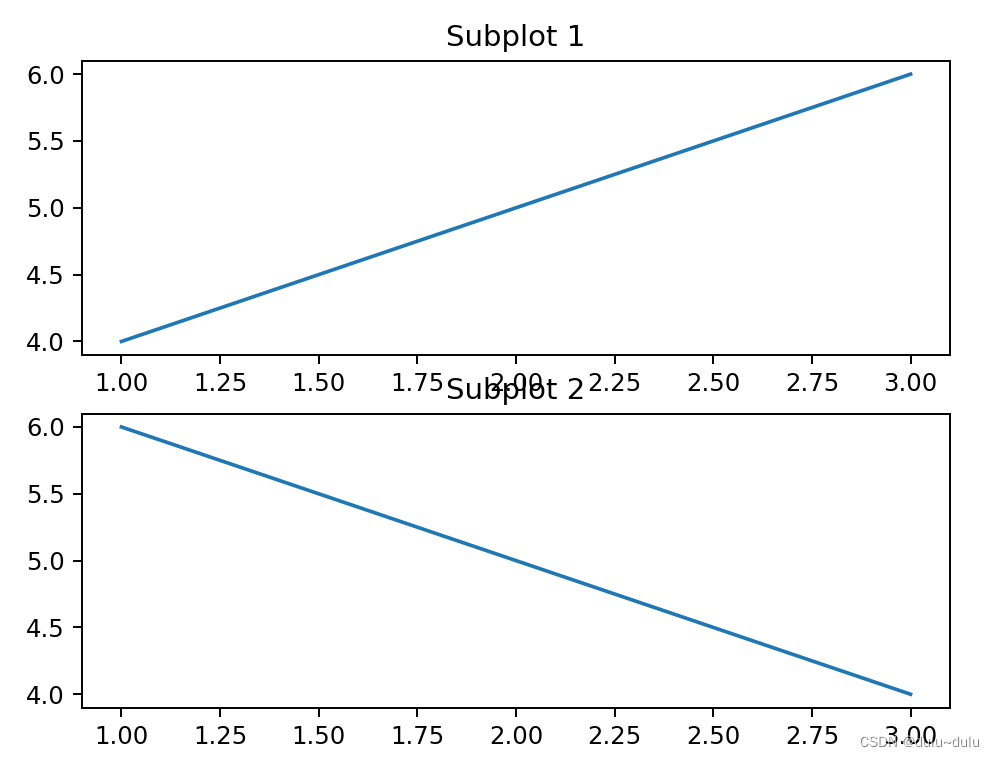
plt的读取和显示相关函数:
plt子库提供了一组读取和显示相关的函数,用于在绘图区域中增加显示内容及读入数据,如下表所示,这些函数需要与其他函数搭配使用。
| 操作 | 描述 |
| plt.legend() | 在绘图区域中放置绘图标签(也称图注) |
| plt.show() | 显示创建的绘图对象 |
| plt.matshow() | 在窗口显示数组矩阵 |
| plt.imshow() | 在axes上显示图像 |
| plt.imsave() | 保存数组为图像文件 |
| plt.imread | 从图像文件中读取数组 |
plt库的基础图表函数:
| 操作 | 描述 |
| plt.plot(x,y,label,color,width) | 根据x,y数组绘制直/曲线 |
| plt.boxplot(data,notch,position) | 绘制一个箱型图(Box-plot) |
| plt.bar(x,height,width=0.8,bottom=None) | 绘制一个条形图 |
| plt.barh(y, width,height=0.8,left=None) | 绘制一个横向条形图 |
| plt.polar(theta,r) | 绘制极坐标图 |
| plt.pie(data, explode) | 绘制饼图 |
| plt.psd(x, NFFT=256, pad_to, Fs) | 绘制功率谱密度图 |
| plt.specgram(x,NFFT=256,pad_to,F) | 绘制谱图 |
| plt.cohere(x,y,NFFT=256,Fs) | 绘制X-Y的相关性函数 |
| plt.scatter(x,y) | 绘制散点图(x,y是长度相同的序列) |
| plt.step(x,y,where) | 绘制步阶图 |
| plt.hist(x,bins,normed) | 绘制直方图(x为数据,bins为柱数,normed为是否归一化) |
| plt.contour(X,Y,Z,N) | 绘制等值线 |
| plt.vlines(x,ymin,ymax) | 绘制垂直线 |
| plt.stem(x,y,linefmt,markerfmt,basefmt) | 绘制曲线每个点到水平轴线的垂线 |
| plt.plot_date() | 绘制数据日期 |
| plt.plotfile() | 根据文件数据进行图形绘制 |
plot()函数是用于绘制直线的最基础函数:
其常用参数如下:
•x, y:要绘制的数据点的x和y坐标。可以是列表、数组或者Series对象。
•color:曲线的颜色,可以是字符串表示的颜色名称(例如'red'、'blue')或者RGB值(例如(0.1, 0.2, 0.3))。
•linestyle:曲线的线型,可以是字符串(例如'-'、'--'、':'、'-.'等)或者自定义的虚线样式(例如(0, (5, 10))表示5个像素的实线,10个像素的空白)。
•linewidth:曲线的线宽,可以是一个浮点数。
•marker:数据点的标记样式,可以是字符串(例如'.'、'o'、's'等)或者Matplotlib支持的标记样式字符。
•markersize:数据点标记的大小,可以是一个整数。
•label:曲线的标签,用于图例中的显示。
•alpha:曲线的透明度,可以是一个0到1之间的浮点数,0表示完全透明,1表示完全不透明。
•linestyle、linewidth、marker、markersize、label等参数还可以通过关键字参数的形式传递给plot()函数。
举例:
import numpy as np
import matplotlib.pyplot as plt# 生成 x 取值范围为 [0, 2π] 的等差数列
x = np.linspace(0, 2*np.pi, 50)# 计算 sin(x) 和 cos(x) 的值
y_sin = np.sin(x)
y_cos = np.cos(x)# 绘制正弦曲线和余弦曲线
plt.plot(x, y_sin, label='sin(x)', color='blue', linewidth=2)
plt.plot(x, y_cos, label='cos(x)', color='red', linewidth=2)# 添加图例,设置标题和坐标轴标签
plt.legend()
plt.title('Sine and Cosine Curves')
plt.xlabel('x')
plt.ylabel('y')# 显示图形
plt.show()
结果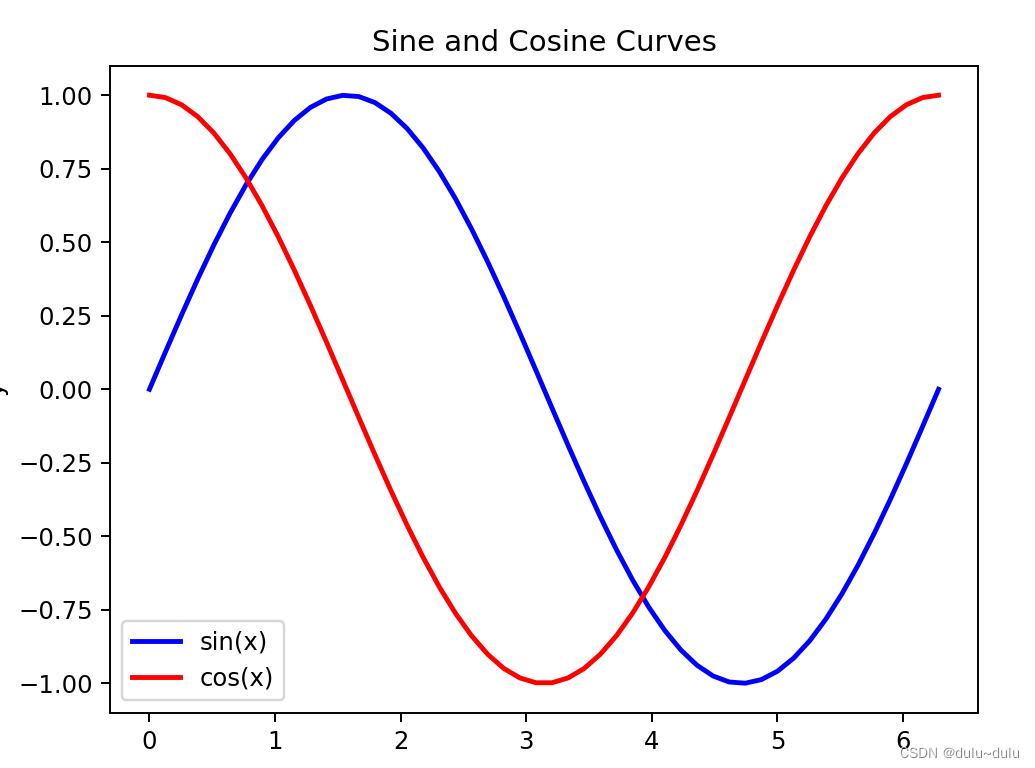
带有公式的显示可以用$ $,即$y=\sin(x)$
import numpy as np
import matplotlib.pyplot as pltx = np.linspace(0, 2*np.pi, 50)
y = np.sin(x)plt.plot(x, y, label=r'$y=\sin(x)$')
plt.legend()
plt.xlabel('x')
plt.ylabel('y')plt.show()

marker的使用:
import numpy as np
import matplotlib.pyplot as plt# 创建一个包含10个元素的随机数数组
x = np.arange(10)
y = np.random.randn(10)# 绘制折线图,并使用不同的标记样式
plt.plot(x, y, marker='o', label='Circle') # 使用圆形标记
plt.plot(x, y+1, marker='s', label='Square') # 使用正方形标记
plt.plot(x, y+2, marker='*', label='Star') # 使用星号标记
plt.plot(x, y+3, marker='^', label='Triangle') # 使用正三角形标记plt.legend() # 显示图例
plt.xlabel('x')
plt.ylabel('y')plt.show()

plt库的坐标轴:
plt 库有两个坐标体系,图像坐标和数据坐标
图像坐标将图像所在区域左下角视为原点,将x 方向和y方向长度设定为1。整体绘图区域有一个图像坐标,每个axes0和subplot0函数产生的子图也有属于自己的图像坐标。axes()函数参数rect 指当前产生的子区域相对于整个绘图区域的图像坐标。
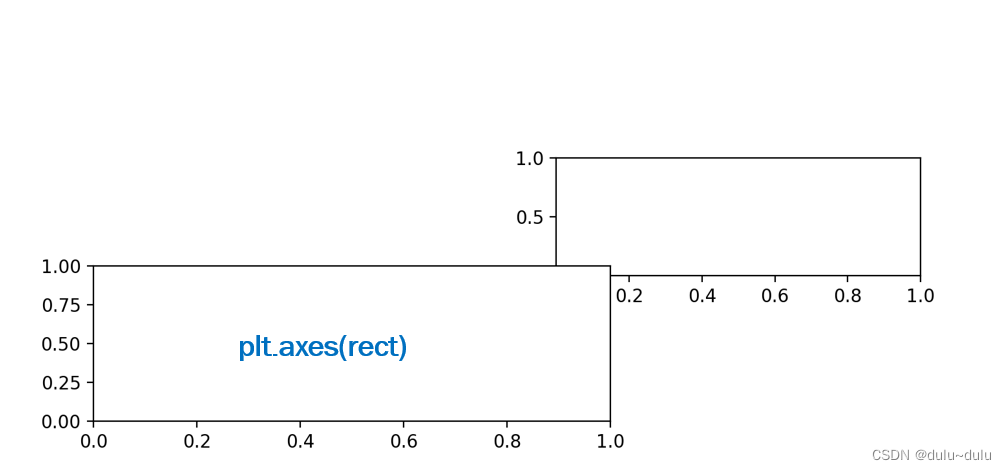
数据坐标以当前绘图区域的坐标轴为参考,显示每个数据点的相对位置,这与坐标系里面标记数据点一致。
坐标轴设置函数:
| 函数 | 描述 |
| plt.axis(‘v’,’off’,’equal’,’scaled’,’tight’,’image’) | 获取/设置轴属性的快捷方法 |
| plt.xlim(xmin,xmax) | 设置当前x轴取值范围 |
| plt.ylim(ymin,ymax) | 设置当前y轴取值范围 |
| plt.xscale() | 设置x轴缩放 |
| plt.yscale() | 设置y轴缩放 |
| plt.autoscale() | 自动缩放轴视图的数据 |
| plt.thetagrids(angles,labels,fmt,frac) | 设置极坐标网格theta的位置 |
| plt.grid(on/off) | 打开或者关闭坐标网格 |
举例:
>>> plt.plot([1,2,4],[1,2,3]) #表示在坐标点(1, 1), (2, 2), (4, 3)之间绘制一条折线
>>> plt.axis() #获得当前坐标轴范围
(1.0, 4.0, 1.0, 3.0)
>>> plt.axis([0,5,0,8]) #4个变量分别是[xmin,xmax,ymin,ymax]
自动缩放轴视图数据
import matplotlib.pyplot as pltx = [1, 2, 3, 4, 5]
y = [1, 4, 9, 16, 25]plt.plot(x, y)
plt.autoscale()plt.show()

标签设置函数:
| 函数 | 描述 |
| plt.figlegend(handles,label,loc) | 为全局绘图区域放置图注 |
| plt.legend() | 为当前坐标图放置图注 |
| plt.xlabel(s) | 设置当前x轴的标签 |
| plt.ylabel(s) | 设置当前y轴的标签 |
| plt.xticks(array,’a’,’b’,’c’) | 设置当前x轴刻度位置的标签和值 |
| plt.yticks(array,’a’,’b’,’c’) | 设置当前y轴刻度位置的标签和值 |
| plt.clabel(cs,v) | 为等值线图设置标签 |
| plt.get_figlabels() | 返回当前绘图区域的标签列表 |
| plt.figtext(x,y,s,fontdic) | 为全局绘图区域添加文字 |
| plt.title() | 设置标题 |
| plt.suptitle() | 为当前绘图区域添加中心标题 |
| plt.text(x,y,s,fontdic,withdash) | 为坐标图轴添加注释 |
| plt.annotate(note,xy,xytext,xycoords,textcoords,arrawprops) | 用箭头在指定数据点创建一个注释或一段文本 |
举例
import matplotlib.pyplot as plt
import matplotlib
matplotlib.rcParams['font.family'] = 'sans-serif'
matplotlib.rcParams['font.sans-serif'] = ['SimHei']
plt.plot([1,2,4],[1,2,3])
plt.title('坐标系标题')
plt.xlabel('时间(s)')
plt.ylabel('范围(m)')
#r表示这是一个原始字符串,\pi表示Π
plt.xticks([1,2,3,4,5],[r'$\pi/3$',r'$2\pi/3$',r'$\pi$',\r'$4\pi/3$',r'$5\pi/3$'])#设置x轴刻度,启用了latex绘制数学表达式
plt.show()

plt库的区域填充函数
| 函数 | 描述 |
| fill(x,y,color) | 填充多边形 |
| fill_between(x,y1,y2,where,color) | 填充两条曲线围成的多边形 |
| fill_betweenx(y,x1,x2,where,hold) | 填充两条水平线之间的区域 |
import matplotlib.pyplot as plt
import numpy as np
x = np.linspace(0,10,100)
y = np.cos(2*np.pi*x)*np.exp(-x)+0.8
plt.plot(x,y,color='r',label="$exp-decay$",linewidth=3)
plt.axis([0,6,0,1.8])
ix = (x>0.8) & (x<3)
plt.fill_between(x,y,0,where=ix,facecolor='grey',alpha=0.25)
plt.text(0.5*(0.8+3), 0.2, r"$\int_a^b f(x)\mathrm{d}x$",horizontalalignment='center')
plt.legend()
plt.show()
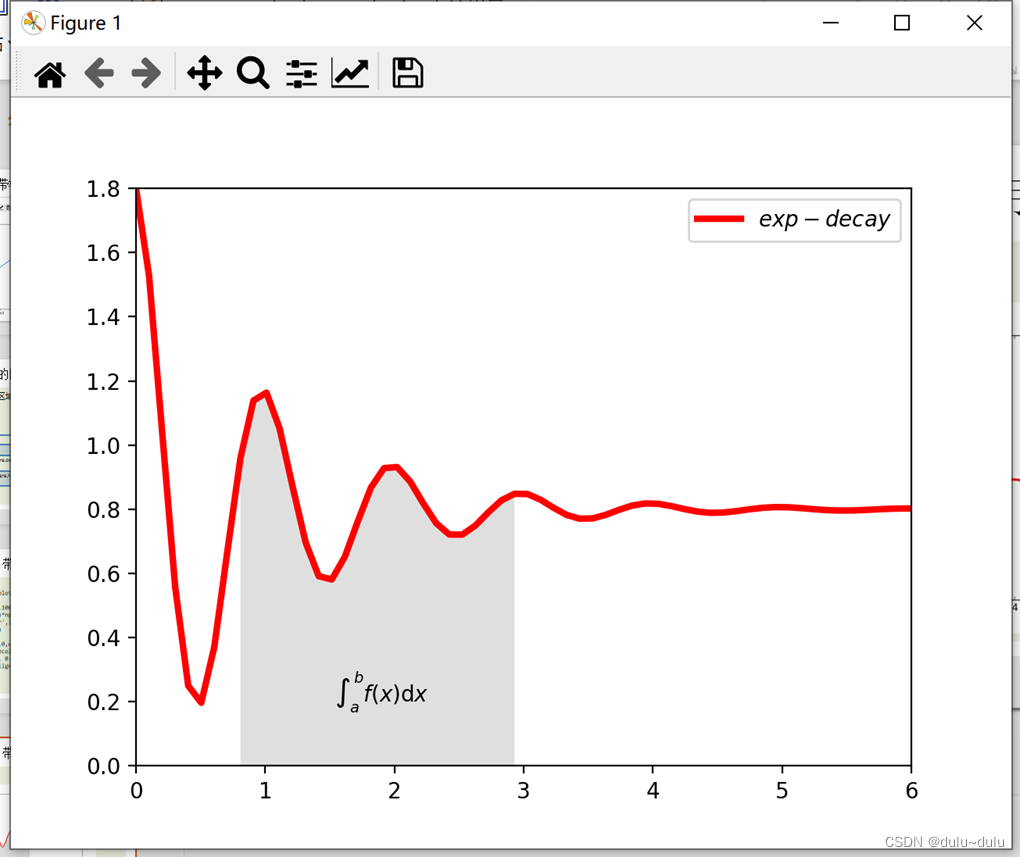
举例:
阻尼衰减曲线坐标图:
import numpy as np
import matplotlib.pyplot as plt
import matplotlib
matplotlib.rcParams['font.family']='SimHei'
matplotlib.rcParams['font.sans-serif'] = ['SimHei']
def Draw(pcolor, nt_point, nt_text, nt_size):plt.plot(x, y, 'k', label="$exp_decay$", color=pcolor, linewidth=3, linestyle="-")plt.plot(x, z, "b--", label="$cos(x^2)$", linewidth=1)plt.xlabel('时间(s)')plt.ylabel('幅度(mV)')plt.title("阻尼衰减曲线绘制")plt.annotate('$\cos(2 \pi t) \exp(-t)$', xy=nt_point, xytext=nt_text, fontsize=nt_size,\arrowprops=dict(arrowstyle='->', connectionstyle="arc3,rad=.1"))
def Shadow(a, b):ix = (x>a) & (x<b)plt.fill_between(x,y,0,where=ix,facecolor='grey', alpha=0.25)plt.text(0.5 * (a + b), 0.2, "$\int_a^b f(x)\mathrm{d}x$", \horizontalalignment='center')
def XY_Axis(x_start, x_end, y_start, y_end):plt.xlim(x_start, x_end)plt.ylim(y_start, y_end)plt.xticks([np.pi/3, 2 * np.pi/3, 1 * np.pi, 4 * np.pi/3, 5 * np.pi/3], \['$\pi/3$', '$2\pi/3$', '$\pi$', '$4\pi/3$', '$5\pi/3$'])
x = np.linspace(0.0, 6.0, 100)
y = np.cos(2 * np.pi * x) * np.exp(-x)+0.8
z = 0.5 * np.cos(x ** 2)+0.8
note_point,note_text,note_size = (1, np.cos(2 * np.pi) * np.exp(-1)+0.8),(1, 1.4), 14
fig = plt.figure(figsize=(8, 6), facecolor="white")
plt.subplot(111)
Draw("red", note_point, note_text, note_size)
XY_Axis(0, 5, 0, 1.8)
Shadow(0.8, 3)
plt.legend()
plt.savefig('sample.JPG')
plt.show()
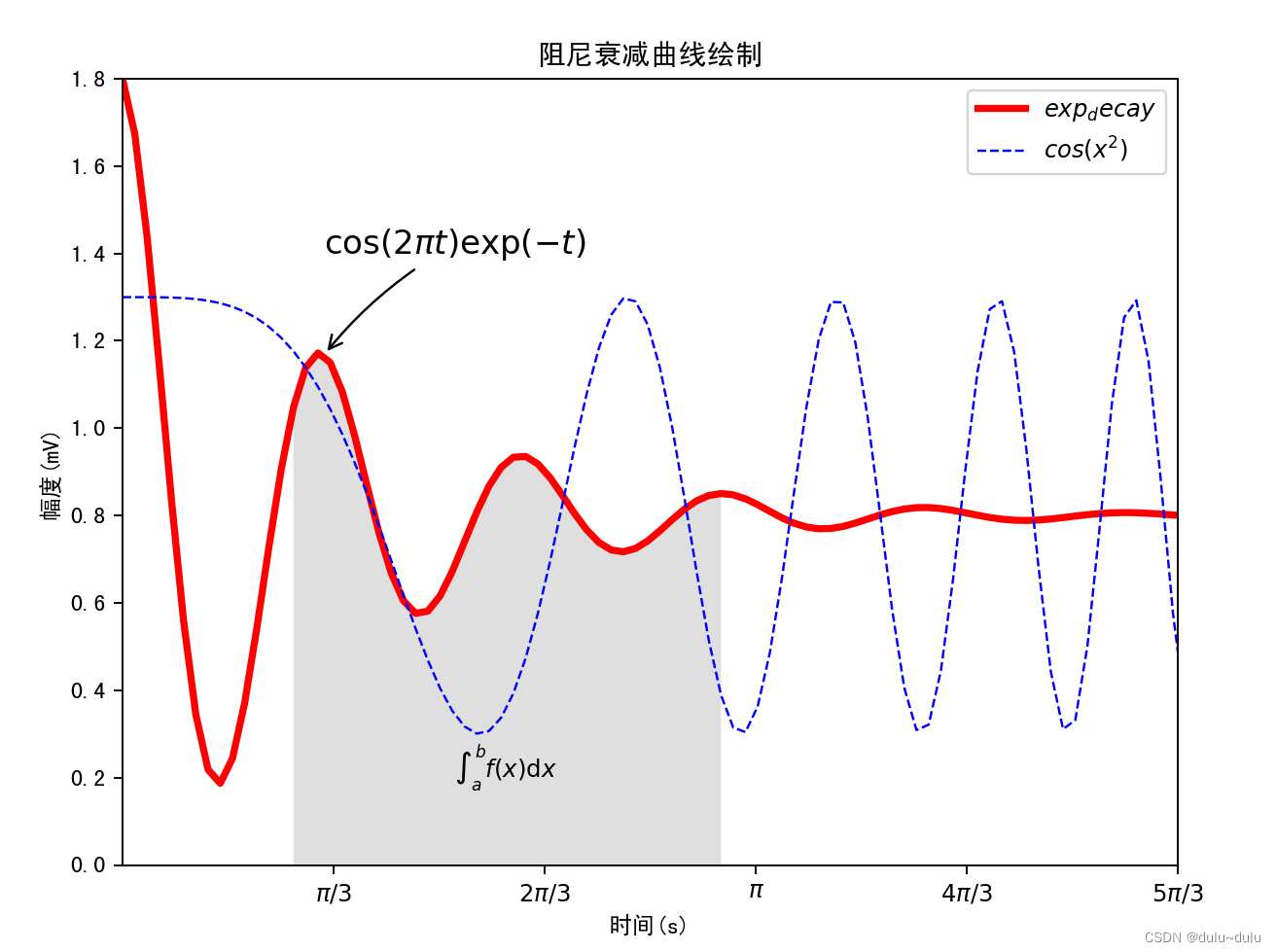
霍兰德人格分析雷达图:
# -- coding: utf-8 --
import numpy as np
import matplotlib.pyplot as plt
# 如果需要使用中文标签,还需添加以下代码
plt.rcParams['font.sans-serif'] = ['SimHei'] # 指定默认字体为中文黑体
# 数据
data = [[0.40, 0.32, 0.35, 0.30, 0.30, 0.88],[0.85, 0.75, 0.30, 0.25, 0.20, 0.40],[0.43, 0.89, 0.30, 0.28, 0.22, 0.30],[0.20, 0.30, 0.85, 0.45, 0.32, 0.25],[0.19, 0.22, 0.40, 0.90, 0.92, 0.28],[0.62, 0.55, 0.27, 0.25, 0.35, 0.30]]# 角度(弧度)
angles = np.linspace(0, 2*np.pi, 6, endpoint=False)# 重复第一个角度以使图像闭合
angles = np.concatenate((angles, [angles[0]]))# 职业
occupations = ['工程师', '实验员', '艺术家', '推销员', '记事员', '社会工作者', '技术员']# 绘图
fig = plt.figure()
ax = fig.add_subplot(111, polar=True)
for i in range(len(data)):# 绘制折线图ax.plot(angles, data[i]+data[i][:1], 'o-', linewidth=2, label=occupations[i])# 填充颜色ax.fill(angles, data[i]+data[i][:1], alpha=0.25)
# 添加坐标轴标签
ax.set_thetagrids(angles*180/np.pi, occupations)
# 添加标题
plt.title('Holland Personality Analysis', fontsize=20)
# 添加图例
plt.legend(loc='best')
# 显示图形
plt.show()